1、打开需要导入图片的Excel表格选中需要导入图片的单元格。
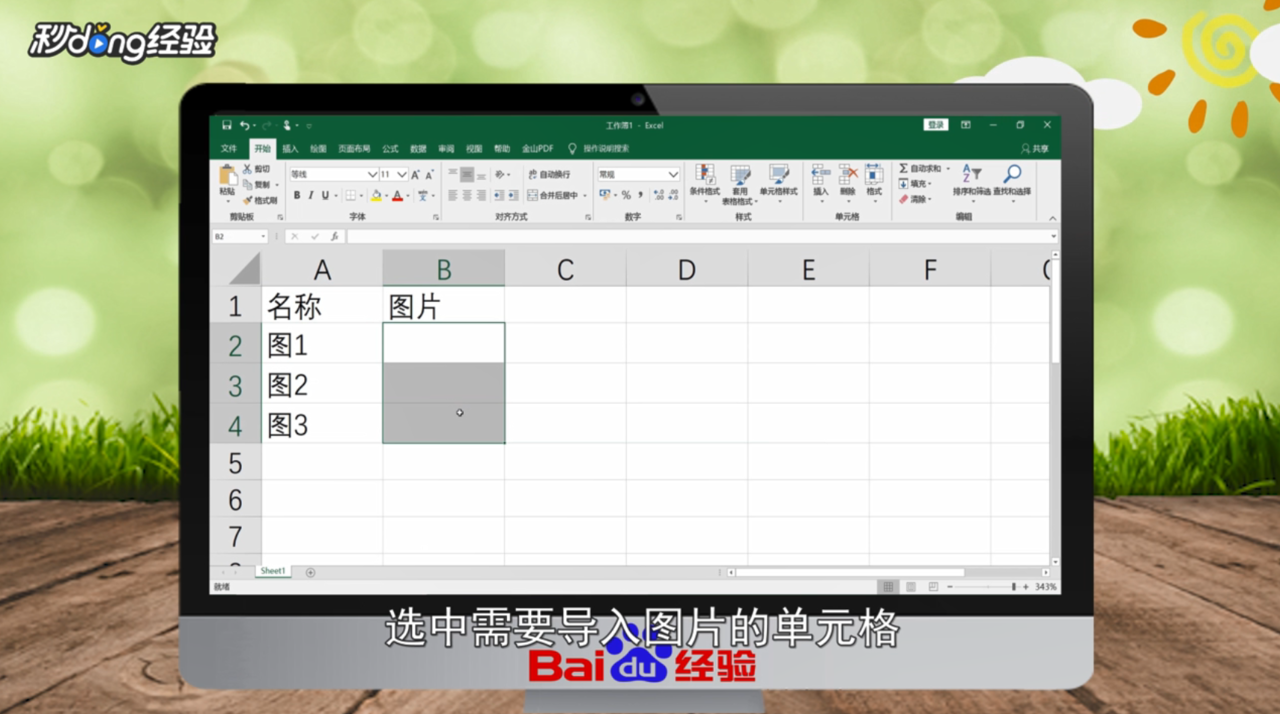
2、点击“格式”。
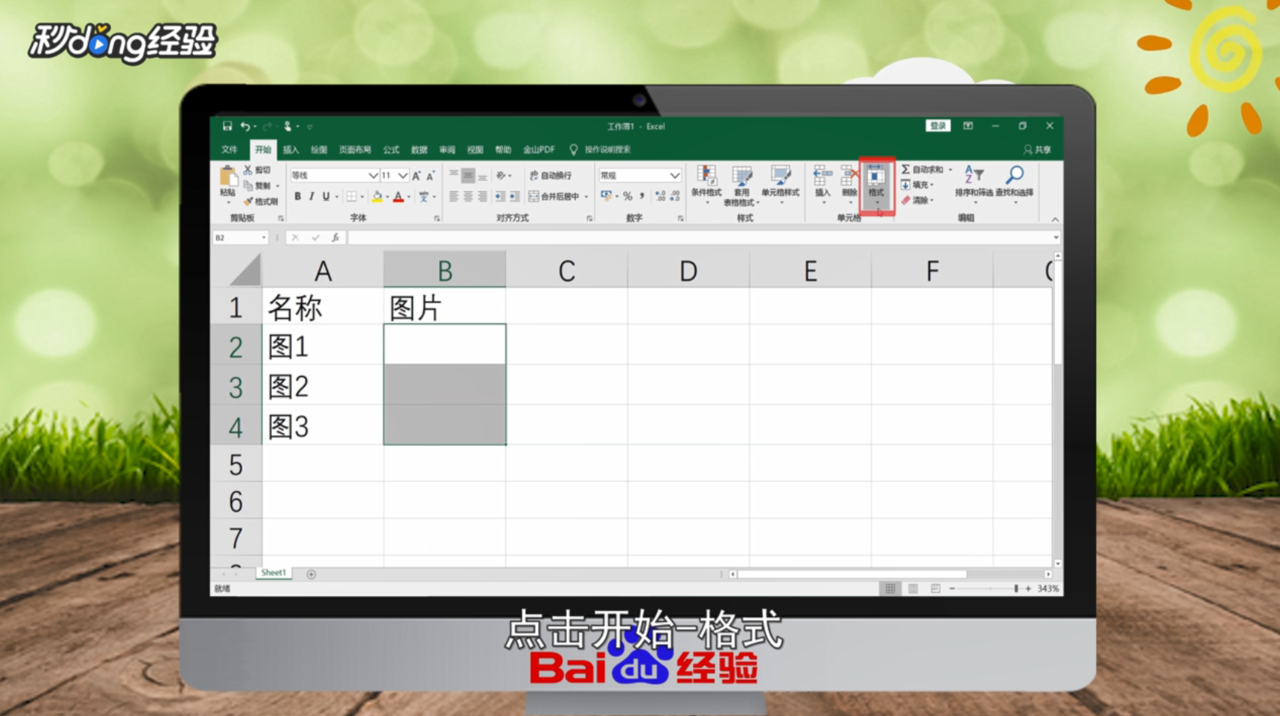
3、按照图片大小调整行高与列宽。

4、点击插入-图片。
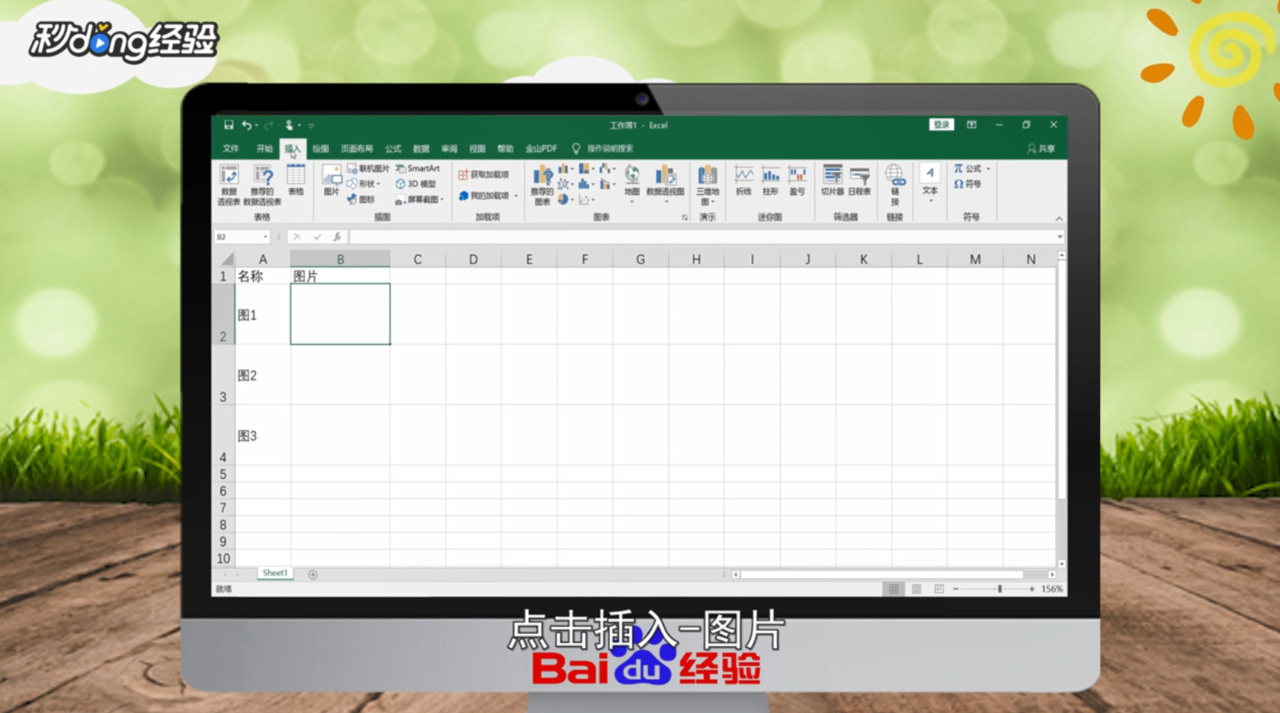
5、打开图片所在文件夹选择需要导入的图片。

6、按ctrl+A将图片全部选中。

7、点击“插入”。

8、这时选中最上面一层的图片拖到B4。
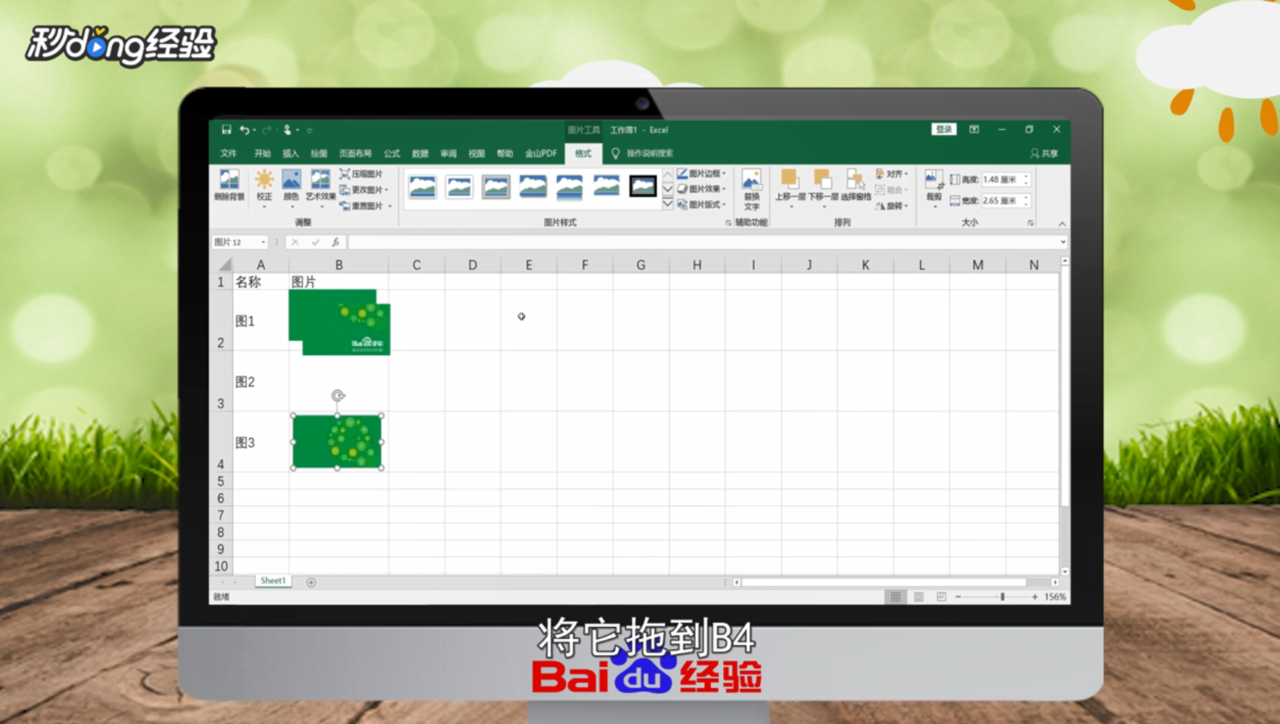
9、将图片全部选中点击格式-对齐。
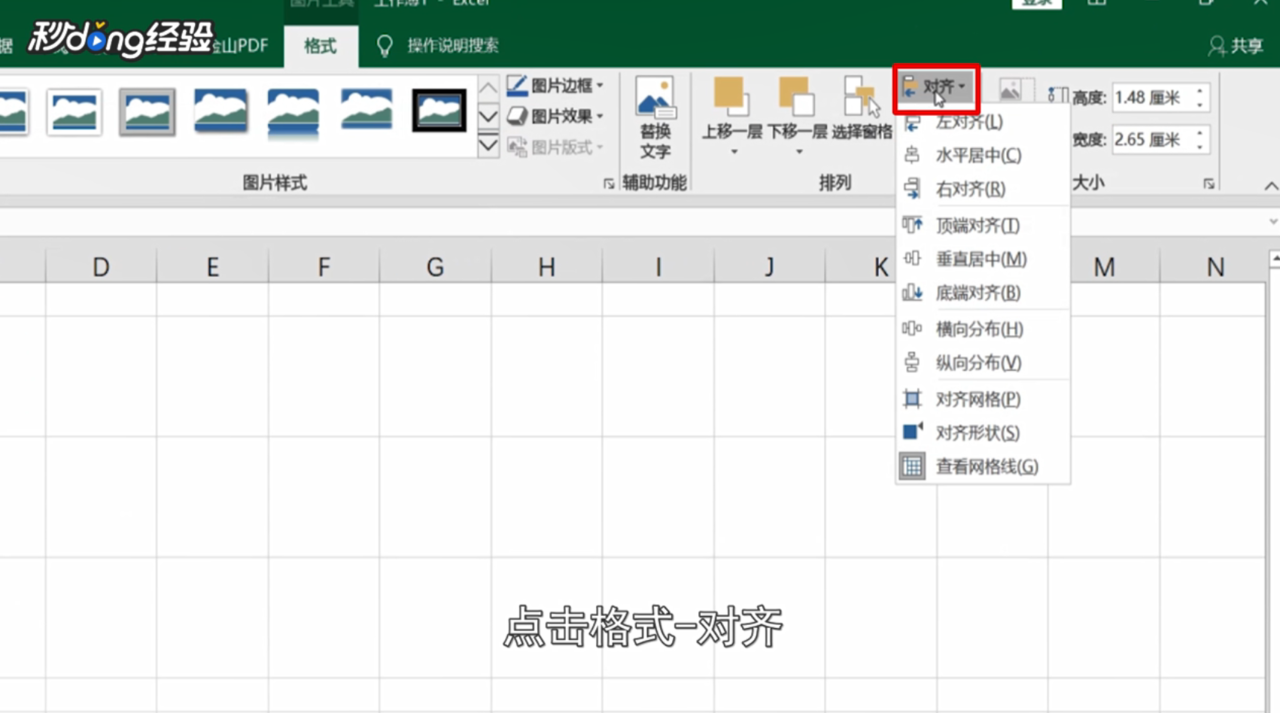
10、点击“纵向分布”与“水平居中”再做适当调整。
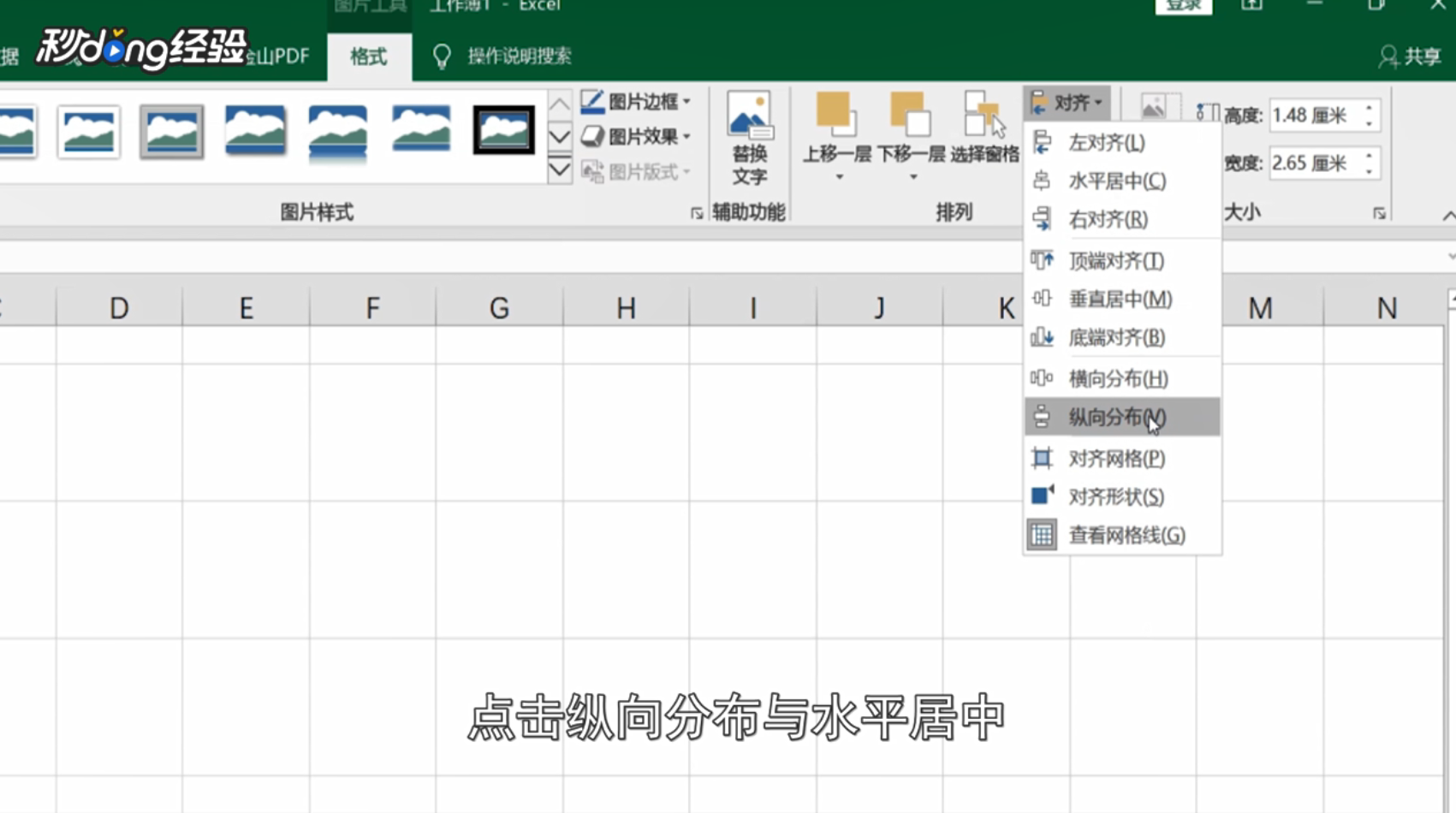
11、总结如下。

时间:2024-10-20 20:36:36
1、打开需要导入图片的Excel表格选中需要导入图片的单元格。
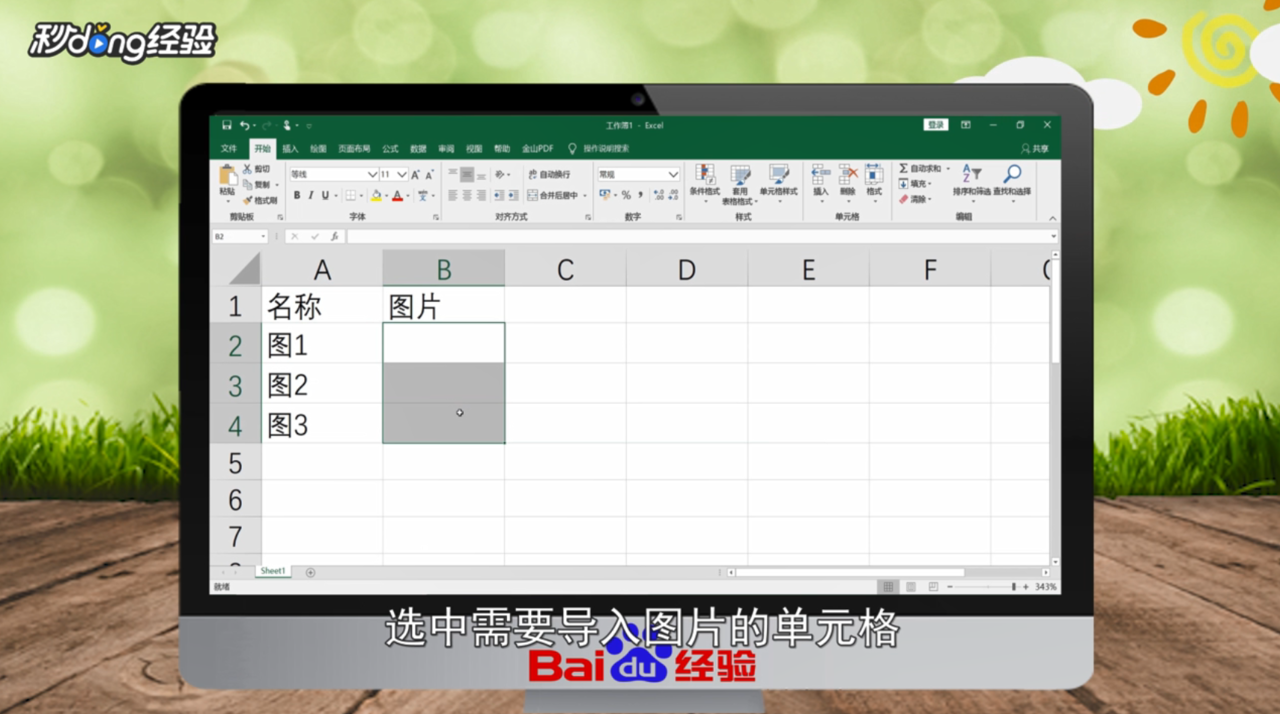
2、点击“格式”。
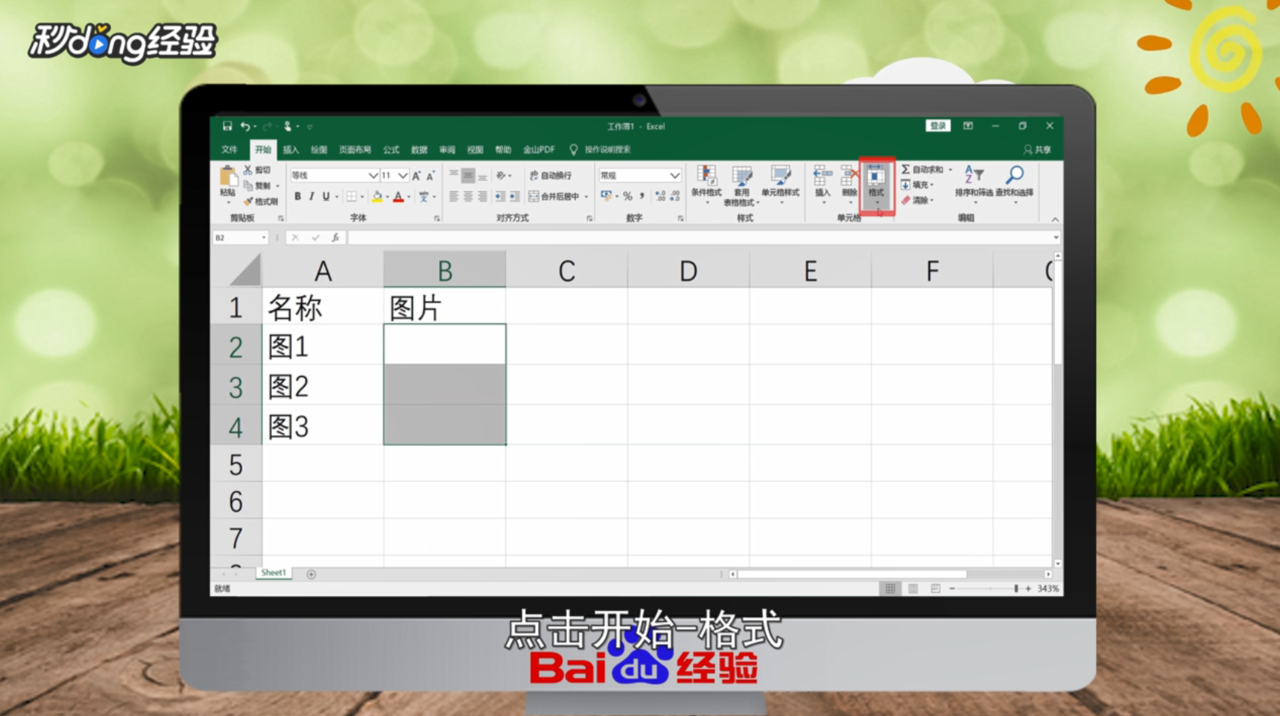
3、按照图片大小调整行高与列宽。

4、点击插入-图片。
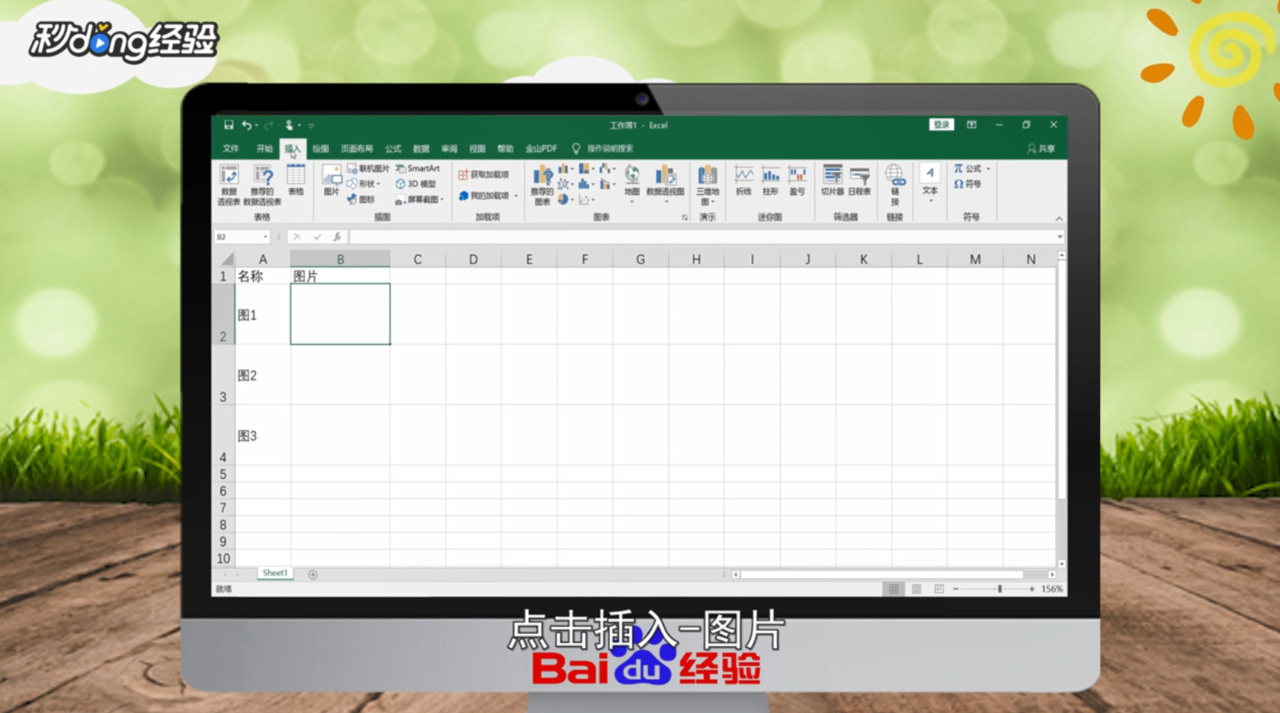
5、打开图片所在文件夹选择需要导入的图片。

6、按ctrl+A将图片全部选中。

7、点击“插入”。

8、这时选中最上面一层的图片拖到B4。
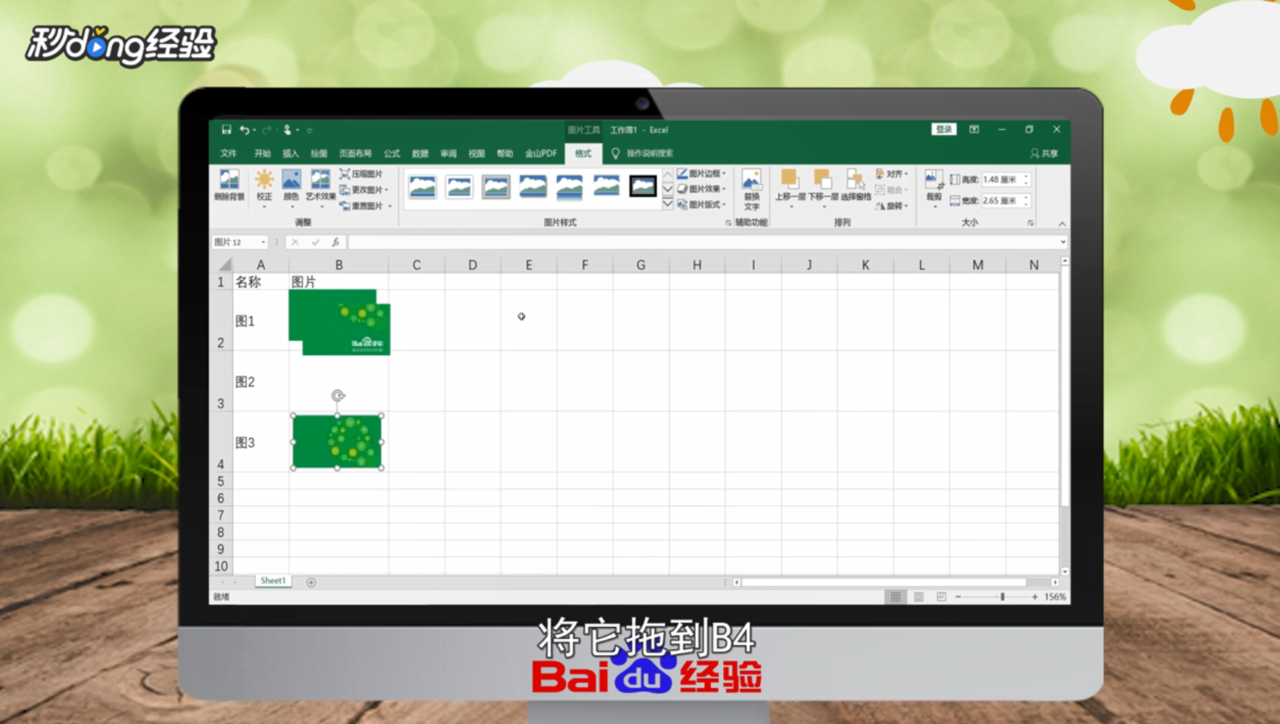
9、将图片全部选中点击格式-对齐。
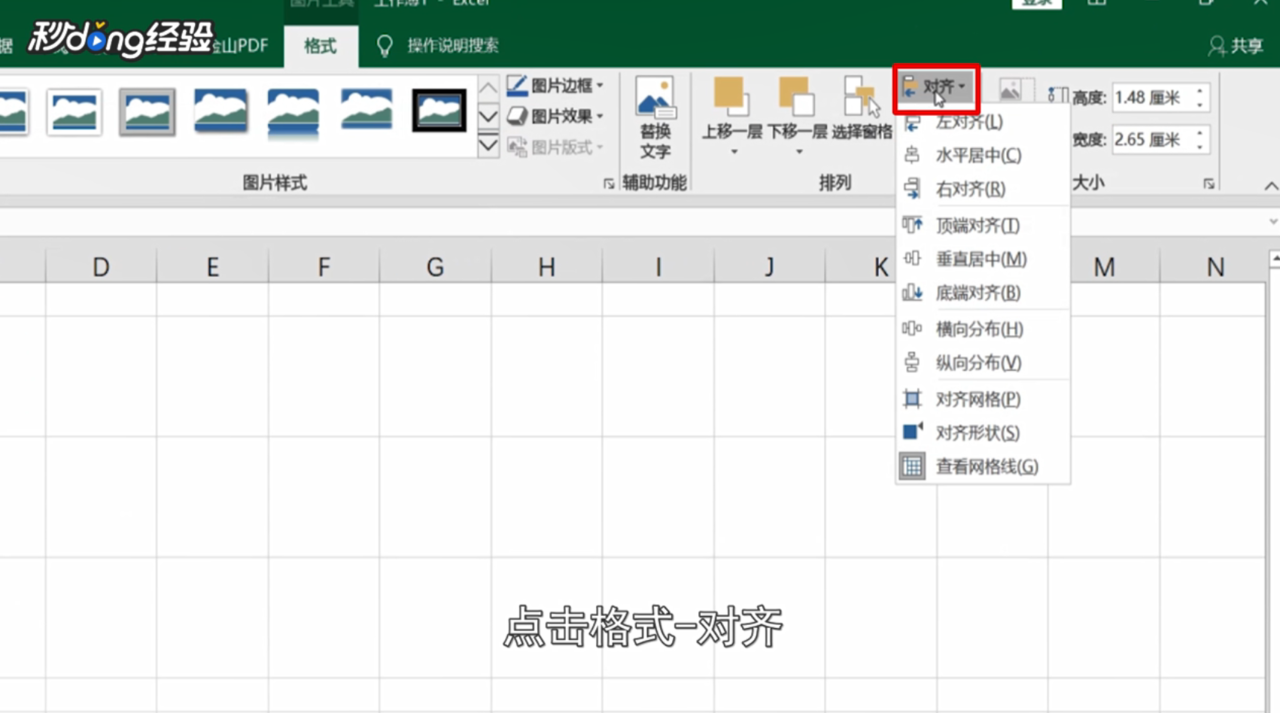
10、点击“纵向分布”与“水平居中”再做适当调整。
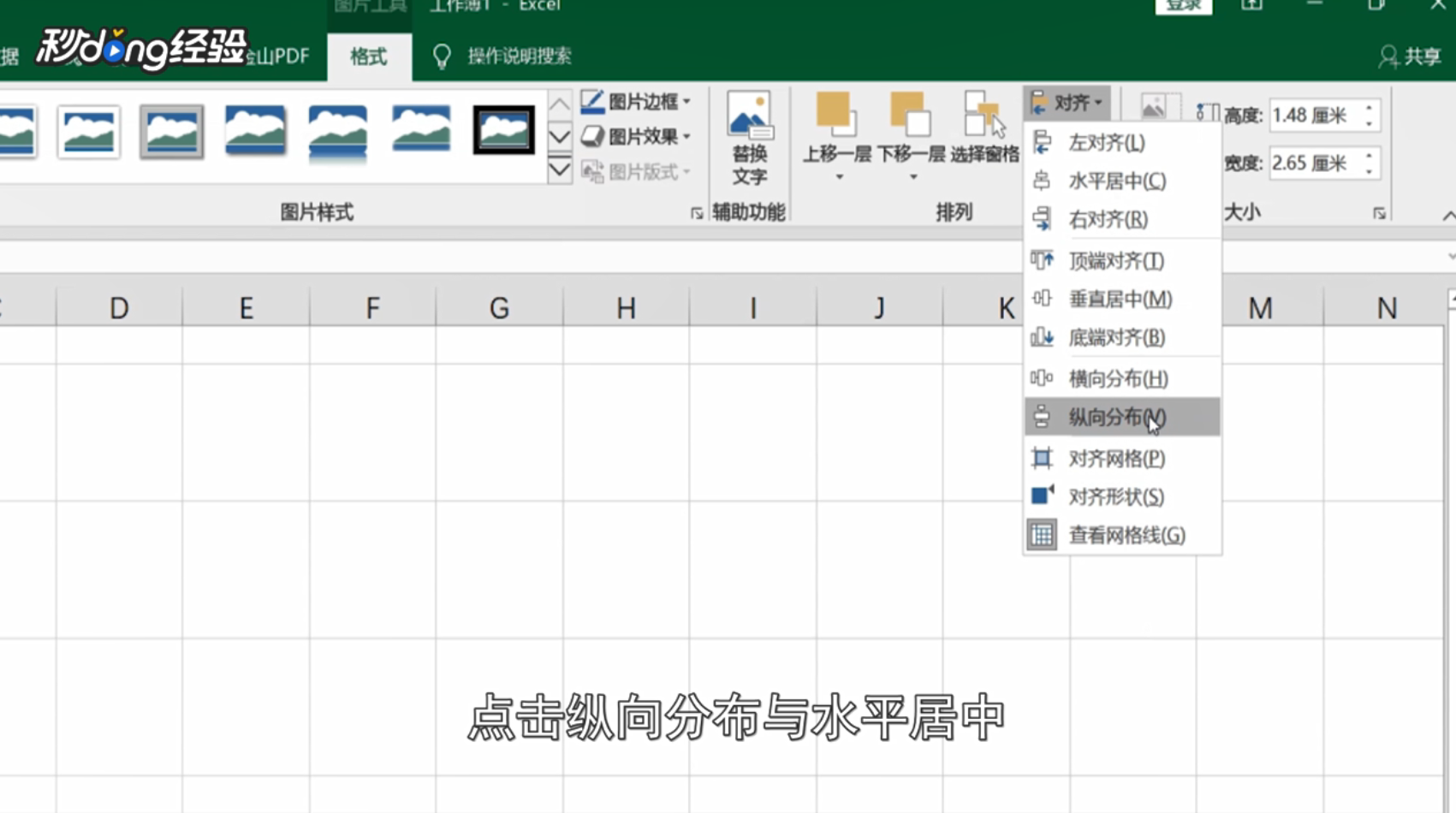
11、总结如下。

